
Fotos desfocadas são amplamente inevitáveis, especialmente se você gosta de fotografar ação e assuntos em movimento. Felizmente, mesmo que você tenha conseguido tirar apenas fotos desfocadas de um determinado assunto, você não precisa deletá-las ainda.
Existem diferentes maneiras (gratuitas) de “corrigir” fotos borradas, tornando-as mais nítidas, usando recursos nativos no seu iPhone e Mac, além de aplicativos de terceiros. Este guia mostrará como.
Como um bônus, nós também compartilharemos algumas dicas básicas sobre como configurar sua câmera e tirar fotos que minimizam o desfoque tanto quanto possível.
Índice
Por que as fotos do iPhone estão desfocadas
Apesar da incrível câmera do iPhone, a sua tecnologia ainda tem algumas limitações. Por exemplo, ela não consegue realmente compensar a falta de boa iluminação ou capturar totalmente um sujeito que está se movendo muito rápido.
E há configurações e recursos que tornam possível capturar fotos de qualidade incrível, mas também tornam mais provável a captura de fotos borradas em certas situações. Listamos abaixo as razões mais comuns para fotos borradas no seu iPhone:
| Razão | Descrição |
| 📱 Movimento do iPhone | As câmeras também capturam luz ao tirar uma foto e o movimento pode fazer com que a luz atinja diferentes partes do sensor. Isso resulta em uma foto borrada devido a diferenças na exposição. |
| 💡 Iluminação insuficiente | As câmeras precisam de boa luz para capturar uma imagem clara e detalhada. Iluminação insuficiente pode resultar em uma foto borrada ou “ruidosa”. |
| 💫 Desfoque de movimento | O desfoque de movimento ocorre quando um sujeito se move rápido demais para a velocidade do obturador da câmera. Ou seja, o sujeito estará em uma posição diferente antes que a câmera possa capturá-lo completamente. |
| 🔎 Zoom | Quando você usa o zoom da câmera do iPhone (ou faz zoom em uma foto), a imagem é recortada para a área de foco e ampliada artificialmente usando software para adicionar novos pixels. Embora esses pixels sejam baseados na imagem original, eles carecem de detalhes autênticos – é por isso que a câmera do iPhone fica borrada quando aumentada. |
| 🎯 Problemas de foco | A ferramenta de foco garante que a iluminação do sujeito seja perfeitamente capturada pelo sensor da câmera, permitindo capturar todos os pequenos detalhes que resultam em uma foto nítida. Foco inadequado resulta em uma foto borrada. |
| 📷 Lente suja | Uma lente de câmera suja pode capturar a sujeira em vez do sujeito pretendido ou pode fazer com que a câmera foque na coisa errada, o que causa desfoque. |
| 🔢 Modo contínuo | O modo contínuo captura várias fotos em rápida sucessão. Variações sutis podem ocorrer entre as fotos, resultando em desfoque. Os usuários também precisam manter o botão do obturador pressionado para usar o modo contínuo, o que aumenta a probabilidade de movimento da câmera durante as capturas. |
| 🔁 Transferência de dados | Dependendo do aplicativo que você usa para enviar ou receber fotos, ele pode comprimir automaticamente suas imagens para torná-las menores (o que facilita e acelera o envio e consome menos dados de internet). Isso geralmente significa uma diminuição na qualidade, razão pela qual alguns usuários acabam recebendo fotos borradas em seus iPhones. |
| 📸 Velocidade do obturador | Se você fotografa com uma velocidade de obturador baixa, há mais chances de mudanças ocorrerem na imagem (a luz atinge de forma diferente, o sujeito se moveu, etc.) antes que o processo do obturador esteja completo. Isso impede que sua câmera capture totalmente uma única imagem nítida. |
| 📼 Baixa resolução da câmera | Se você estiver usando um iPhone mais antigo, ele não tem a tecnologia que os dispositivos modernos usam para capturar fotos de alta qualidade. |
| 🕷️ Bugs | Problemas de software no seu iPhone podem causar problemas no processamento de imagens. |
Como Corrigir Fotos Embaçadas no iPhone
Você pode desfocar uma imagem em um iPhone “aumentando a nitidez” dela. Aumentar a nitidez de uma imagem realça suas bordas e detalhes finos, o que faz o cérebro humano interpretar a foto como “mais nítida”. Existem 3 maneiras de corrigir fotos borradas em um iPhone aumentando a nitidez – explicaremos cada método abaixo.
Método 1: Use o Aplicativo de Fotos
A maneira mais fácil de aprimorar uma imagem é usar o aplicativo nativo Fotos, que possui sua própria ferramenta de nitidez dedicada. Vamos mostrar como usá-la passo a passo no guia abaixo.
Para corrigir fotos borradas no seu iPhone usando o aplicativo Fotos:
Passo 1. Abra o aplicativo Fotos e localize a imagem borrada que você deseja corrigir. Em seguida, toque no editar botão .
Passo 3. Deslize para a esquerda nas ferramentas de edição (os ícones redondos abaixo da imagem) até selecionar a ferramenta NITIDEZ .
Passo 4. Ajuste o controle deslizante abaixo dele para aumentar a nitidez da sua imagem. Quando estiver satisfeito com os resultados, toque em Concluído .
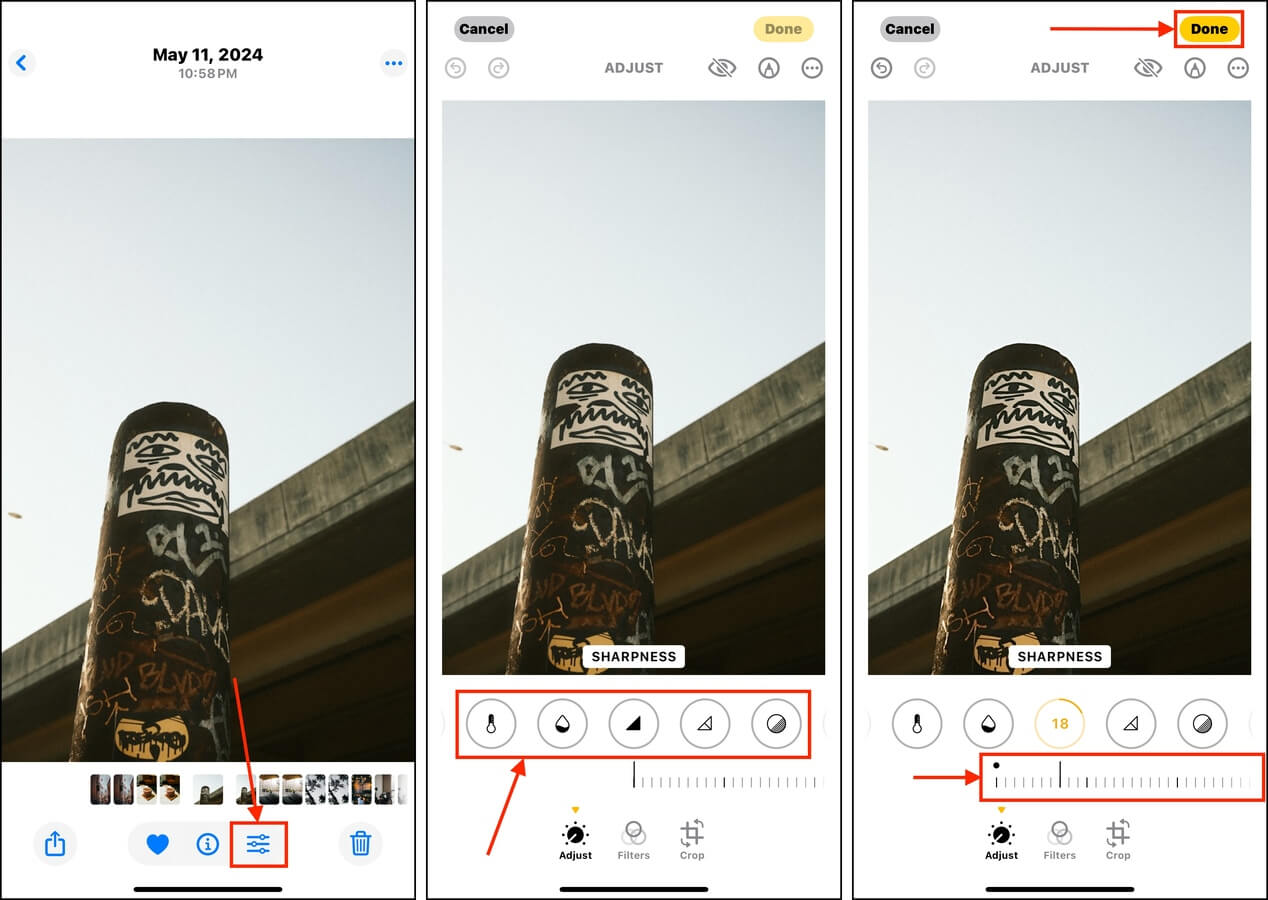
Método 2: Use um aplicativo de edição de fotos de terceiros
Se o editor de fotos nativo do aplicativo Fotos não fornecer os resultados desejados, considere usar aplicativos de terceiros para edição de fotos. Há dezenas na App Store que oferecem ferramentas de nitidez, filtros e aprimoradores que podem funcionar melhor do que o aplicativo nativo (dependendo da foto original).
Usaremos o Adobe Lightroom para esta demonstração. É bem conhecido, fácil de usar e a versão gratuita proporciona acesso completo à ferramenta de nitidez sem precisar assinar um teste.
Passo 1. Baixar Adobe Lightroom da App Store. Em seguida, abra-o e permita acesso completo à sua biblioteca (sinta-se à vontade para pular o teste gratuito – você não precisará dele para melhorar a nitidez das imagens). Quando o Lightroom carregar todas as suas imagens, toque em uma que você deseja nitidez.
Etapa 2. No menu inferior, toque no botão Editar e selecione Detalhe . A ferramenta de nitidez será selecionada por padrão—arraste o controle deslizante até alcançar o nível de nitidez desejado.
Passo 3. Finalmente, toque na botão do menu kebab no canto superior direito da tela e selecione Salvar cópia no dispositivo .
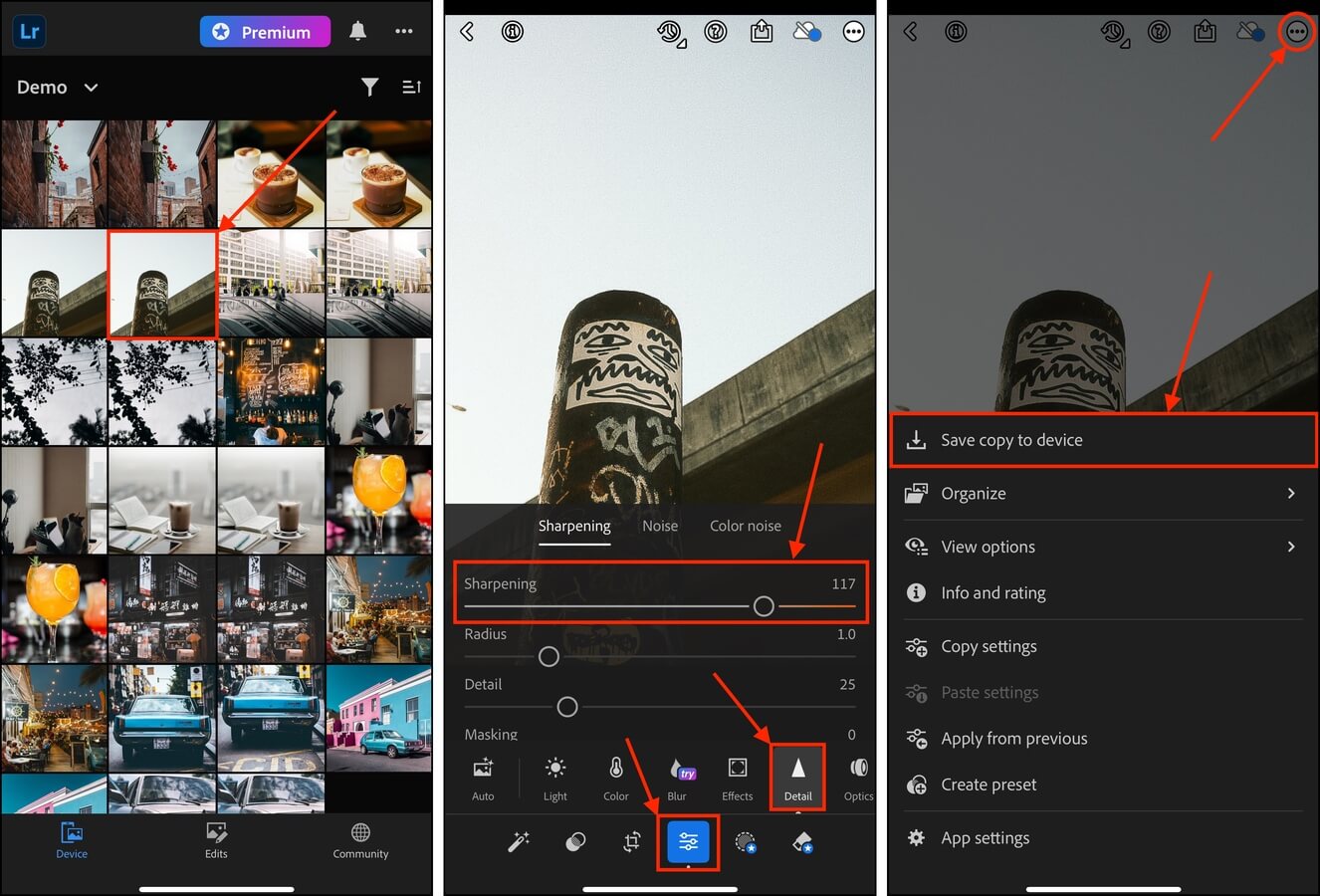
Adobe Lightroom é super conhecido, mas não é o único aplicativo de edição de fotos que pode alcançar esse efeito com seus próprios recursos exclusivos.
Método 3: Corrija Suas Fotos no Mac
Assim como o iPhone, o Mac também possui seu próprio aplicativo Fotos nativo (que é tecnicamente o mesmo programa). Ele também fornece uma ferramenta de nitidez, que é ainda melhorada pelo recurso AUTO — com um clique de um botão, o macOS definirá automaticamente os parâmetros de nitidez da sua imagem para níveis ótimos e tentará ao máximo remover o desfoque. Vamos mostrar como usá-lo.
Para corrigir fotos borradas do iPhone usando o aplicativo Fotos no Mac:
Passo 1. No seu Mac, abra o aplicativo Fotos (Finder > Aplicativos).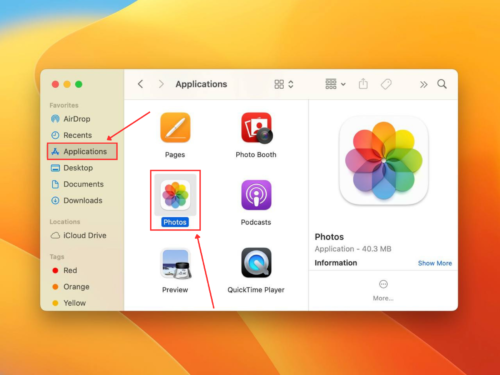
Etapa 2. Clique duas vezes na foto borrada que você deseja editar. Em seguida, clique em Editar .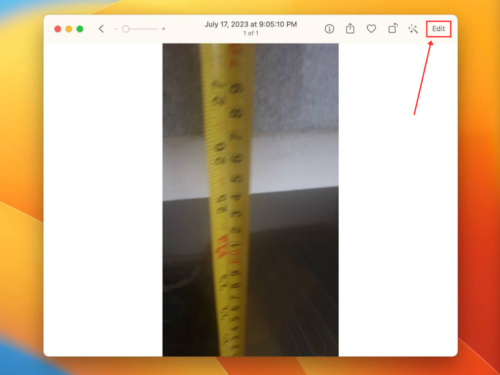
Passo 3. No painel lateral direito, role até o final do AJUSTAR menu e expanda a Afiar ferramenta.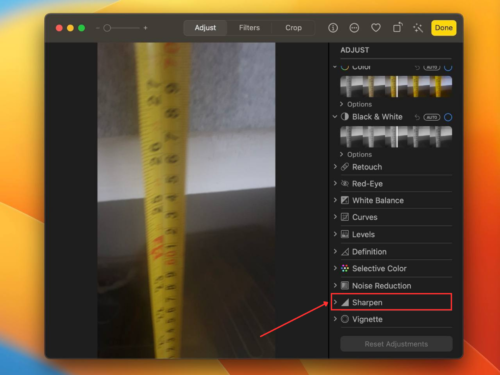
Passo 4. Ajuste os parâmetros para aumentar a nitidez da sua foto até ficar satisfeito com os resultados. Alternativamente, você pode clicar no botão Auto ao lado de Afiar para que a Apple otimize automaticamente os parâmetros para você.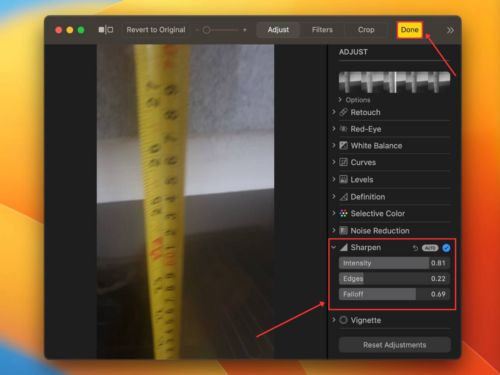
Como Remover Fotos Embaçadas Da Sua Biblioteca
É comum ter várias fotos borradas como parte de uma série quando você tira várias fotos rápidas do mesmo assunto. Por exemplo: de 10 fotos, pode haver ocorrências de desfoque de movimento, movimento do iPhone ou problemas de foco.
Depois de usar os métodos da última seção para aprimorar a melhor foto do conjunto, o próximo passo é se livrar das demais fotos borradas. Você pode fazer isso manualmente, mas se tiver muitas fotos para limpar, recomendamos usar um aplicativo de terceiros.
Infelizmente, mesmo que você tenha tentado capturar o mesmo assunto, fotos borradas não são marcadas pelo iOS como duplicatas. É por isso que aplicativos de limpeza de terceiros podem ser melhores – porque esses aplicativos usam seus próprios algoritmos, que são projetados para identificar fotos semelhantes, mesmo que não sejam duplicatas exatas (por exemplo, fotos borradas do mesmo assunto).
Passo 1. Baixar Clever Cleaner: App de Limpeza com IA da App Store no seu iPhone. Abra-o e conceda acesso total à sua biblioteca. Quando o Clever Cleaner terminar de escanear seu dispositivo, toque em Semelhantes no menu inferior. Em seguida, toque em um conjunto de fotos semelhantes que você deseja revisar.
Etapa 2. O aplicativo irá selecionar automaticamente a melhor foto para você e marcar as outras para exclusão, mas você pode modificar a seleção manualmente. Em seguida, toque em Mover para o Lixo .
Passo 3. Por fim, toque em Esvaziar Lixeira no pop-up na parte inferior do menu para excluir permanentemente as fotos selecionadas.
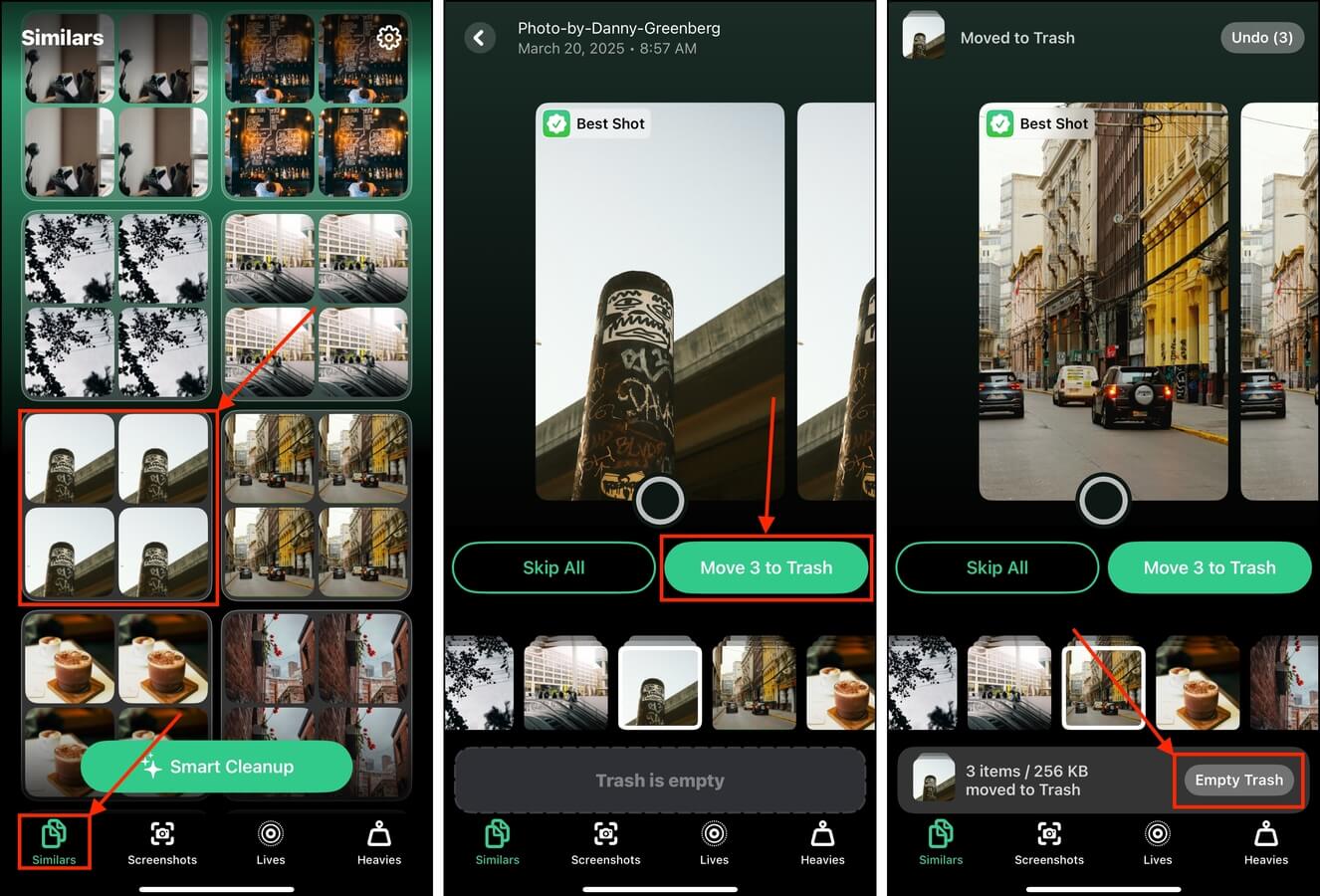
Se você quiser revisar as fotos no menu Lixeira antes de excluí-las permanentemente, toque no próprio pop-up (evitando o botão Esvaziar Lixeira ).
Como Tirar Fotos Nítidas no iPhone
Existem 2 maneiras de garantir que as fotos do iPhone que você tirar no futuro sejam sempre claras e de alta qualidade: (1) usar as configurações corretas e (2) aprender práticas básicas para tirar fotos.
Vamos orientá-lo sobre ambos os tópicos nas seções abaixo.
Configurações Úteis da Câmera do iPhone
Você pode fazer grandes melhorias na qualidade das suas fotos apenas habilitando as configurações certas no seu iPhone. Essas configurações estão localizadas dentro do aplicativo de câmera e estão disponíveis enquanto você está fotografando. Tente experimentar para encontrar a combinação de configurações que seja ideal para você.
- Foco: O iOS tenta automaticamente focar no sujeito correto, mas você pode definir o foco manualmente tocando no sujeito na tela. Focar é uma maneira fácil de eliminar rapidamente o borrão.
- Exposição: Toque na tela e deslize o dedo para cima e para baixo para ajustar manualmente o foco da câmera do seu iPhone.
- HDR (High Dynamic Range): HDR captura mais detalhes de luz e sombra, especialmente em condições de iluminação indesejáveis. Isso resulta em uma imagem muito mais nítida.
- Grade: Habilitar a função de grade exibe linhas de grade na tela enquanto você fotografa. Isso é super útil para compor suas fotos.
- Live Photo: As Live Photos podem ajudar a produzir imagens muito mais nítidas porque (1) usam técnicas de estabilização de imagem, o que ajuda a reduzir o borrão e melhorar ambientes com pouca luz, e (2) você pode escolher a melhor foto de um conjunto de fotos.
- Modo Retrato: O modo Retrato aprimora suas fotos criando uma separação entre o sujeito ou ponto de foco e o fundo. Ele pode também desfocar levemente o fundo para destacar ainda mais o seu sujeito.
- Formato da Imagem: Os formatos de imagem padrão do iPhone são HEIF e JPEG. O HEIF geralmente é de qualidade superior, mas é menos compatível com outros dispositivos em comparação com o JPEG.
Como Tirar Boas Fotos
Além de usar as configurações avançadas da câmera do seu iPhone, sua técnica de fotografia real afeta muito a qualidade das suas fotos. Você não precisa ter habilidades profissionais para tirar fotos claras, mas existem alguns passos simples que você pode seguir para garantir imagens consistentemente nítidas.
Estas etapas são os conceitos BÁSICOS (para fotos razoavelmente nítidas), portanto, use-as como base para aprender mais técnicas de fotografia com iPhone.
Para tirar fotos nítidas e de alta qualidade no seu iPhone:
Passo 1. Antes de tirar seu iPhone, certifique-se de que você está em um lugar com boa iluminação.
Etapa 2. Habilite Live Photo em Preservar menu Configurações (aplicativo Configurações > Câmera > Manter Configurações).
Passo 3. Abra o aplicativo Câmera e aponte a câmera do seu iPhone para o seu objeto. Toque na tela no seu ponto focal e arraste o dedo para cima e para baixo para ajustar a exposição da foto. Em seguida, pressione o botão do obturador sem mover o iPhone.
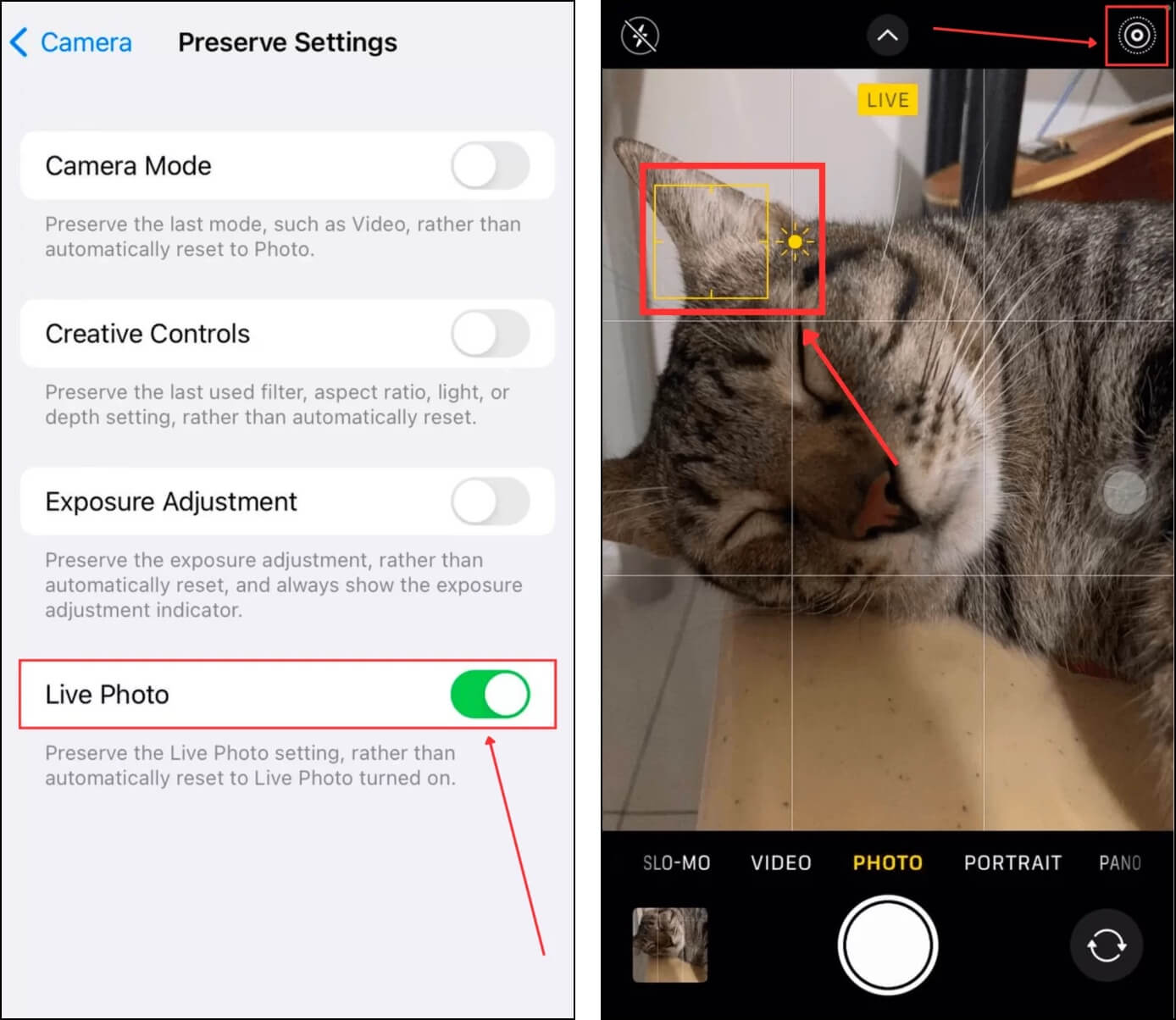
O Modo Burst está Criando Muita Bagunça?
O Modo Contínuo pode ser um grande contribuinte para fotos borradas na sua biblioteca. Mesmo que capture fotos muito rapidamente, micro-movimentos dos sujeitos ou da pessoa que está segurando a câmera podem causar borrão em algumas das fotos. Se o Modo Contínuo estiver criando mais problemas do que vale para você, recomendamos desativá-lo.
Isso pode ser um pouco mais confuso do que deveria ser, porque o Modo Burst pode ser configurado e desativado de maneiras diferentes, dependendo das configurações da sua câmera. Para ajudá-lo, escrevemos um guia sobre o diferentes maneiras de desativar o Modo Continuo em um iPhone–que também inclui uma seção sobre como se livrar das fotos Burst de forma eficiente.
Perguntas Frequentes
- Maximize os recursos e configurações do app da câmera. Experimente com eles e encontre as melhores combinações para suas preferências.
- Certifique-se de que você tenha muita iluminação de boa qualidade. A iluminação natural é sempre melhor.
- Mantenha a mão firme ao tirar fotos – melhor ainda, use um tripé.
- Use um app de edição de fotos ou um app de melhoria de fotos para melhorar a qualidade da sua foto depois de capturada e salva.
- Melhorar uma foto borrada no seu iPhone usando a ferramenta de nitidez no aplicativo Fotos.
- Corrigir fotos borradas do iPhone usando a ferramenta de nitidez no aplicativo Fotos do seu Mac.
- Usar um aplicativo de terceiros para corrigir fotos borradas.






